'>
మీరు ఆడుతుంటే హర్త్స్టోన్ మరియు ఆడియో ఆకస్మికంగా కత్తిరించబడుతుంది, లేదా శబ్దం లేదు, మీరు ఒంటరిగా లేరు! చాలా మంది ఆటగాళ్ళు దీనిని నివేదిస్తున్నారు. కానీ శుభవార్త ఏమిటంటే మీరు దాన్ని పరిష్కరించవచ్చు. ప్రయత్నించడానికి 7 పరిష్కారాలు ఇక్కడ ఉన్నాయి.
ప్రయత్నించడానికి 7 సాధారణ పరిష్కారాలు:
మీరు అవన్నీ ప్రయత్నించాల్సిన అవసరం లేదు; మీ కోసం ట్రిక్ చేసేదాన్ని మీరు కనుగొనే వరకు జాబితా ద్వారా మీ మార్గం పని చేయండి.
- తంతులు మరియు వాల్యూమ్ను తనిఖీ చేయండి
- మీ ఆడియో డ్రైవర్ను నవీకరించండి
- అనవసరమైన నేపథ్య ప్రోగ్రామ్లను ముగించండి
- మరమ్మతు హర్త్స్టోన్ ఫైళ్లు
- అనుకూలత మోడ్ను నిలిపివేయండి
- ధ్వని సెట్టింగ్లను రీసెట్ చేయండి
- మళ్లీ ఇన్స్టాల్ చేయండి హర్త్స్టోన్ మరియు / లేదా మంచు తుఫాను లాంచర్
పరిష్కరించండి 1: తంతులు మరియు వాల్యూమ్ను తనిఖీ చేయండి
మీకు శబ్దం లేకపోతే, మీ ఆడియో పరికరం మీ కంప్యూటర్కు బాగా కనెక్ట్ అయిందని మీరు తనిఖీ చేయాలి మరియు ఇది మ్యూట్ చేయబడలేదు. దిగువ సూచనలను అనుసరించండి:
- వదులుగా ఉన్న తంతులు లేదా తప్పు జాక్ కోసం మీ స్పీకర్ మరియు హెడ్ఫోన్ కనెక్షన్లను తనిఖీ చేయండి.
- మీ శక్తి మరియు వాల్యూమ్ స్థాయిలను తనిఖీ చేయండి మరియు అన్ని వాల్యూమ్ నియంత్రణలను పెంచడానికి ప్రయత్నించండి.
- కొన్ని స్పీకర్లు మరియు అనువర్తనాలు వాటి స్వంత వాల్యూమ్ నియంత్రణలను కలిగి ఉంటాయి మరియు మీరు అవన్నీ తనిఖీ చేయాలి.
- హెడ్ఫోన్లు ప్లగిన్ అయినప్పుడు మీ స్పీకర్లు పనిచేయవు అని గుర్తుంచుకోండి.
మీ కేబుల్స్ మరియు వాల్యూమ్ సరిగ్గా ఉంటే, ముందుకు సాగండి మరియు దిగువ పరిష్కారాన్ని తనిఖీ చేయండి.
పరిష్కరించండి 2: మీ ఆడియో డ్రైవర్ను నవీకరించండి
యొక్క సాధారణ సమస్యలలో ఒకటి హర్త్స్టోన్ ఆడియో సమస్య పాడైన లేదా పాత ఆడియో డ్రైవర్. మీ కంప్యూటర్లో ఆడియో సరిగ్గా పనిచేయడానికి, మీరు ఎప్పుడైనా సరికొత్త సరైన ఆడియో డ్రైవర్ను కలిగి ఉండటం చాలా అవసరం.
మీరు మీ ఆడియో డ్రైవర్ను నవీకరించడానికి రెండు మార్గాలు ఉన్నాయి:
ఎంపిక 1 - మానవీయంగా - మీ డ్రైవర్ను ఈ విధంగా అప్డేట్ చేయడానికి మీకు కొంత కంప్యూటర్ నైపుణ్యాలు మరియు సహనం అవసరం, ఎందుకంటే మీరు ఆన్లైన్లో సరైన డ్రైవర్ను కనుగొని, దాన్ని డౌన్లోడ్ చేసి దశలవారీగా ఇన్స్టాల్ చేయాలి.
లేదా
ఎంపిక 2 - స్వయంచాలకంగా (సిఫార్సు చేయబడింది) - ఇది వేగవంతమైన మరియు సులభమైన ఎంపిక. ఇవన్నీ కేవలం రెండు మౌస్ క్లిక్లతో పూర్తయ్యాయి - మీరు కంప్యూటర్ క్రొత్త వ్యక్తి అయినప్పటికీ సులభం.
ఎంపిక 1 - డ్రైవర్ను మాన్యువల్గా డౌన్లోడ్ చేసి ఇన్స్టాల్ చేయండి
మీ సౌండ్ కార్డ్ తయారీదారు ఆడియో డ్రైవర్ను నవీకరిస్తూనే ఉంటాడు. దాన్ని పొందడానికి, మీరు తయారీదారుల వెబ్సైట్కి వెళ్లి, మీ నిర్దిష్ట విండోస్ వెర్షన్ (ఉదాహరణకు, విండోస్ 32 బిట్) కు అనుగుణమైన డ్రైవర్ను కనుగొని, డ్రైవర్ను మాన్యువల్గా డౌన్లోడ్ చేసుకోవాలి.
మీరు మీ సిస్టమ్ కోసం సరైన డ్రైవర్ను డౌన్లోడ్ చేసిన తర్వాత, డౌన్లోడ్ చేసిన ఫైల్పై డబుల్ క్లిక్ చేసి, డ్రైవర్ను ఇన్స్టాల్ చేయడానికి స్క్రీన్పై ఉన్న సూచనలను అనుసరించండి.
ఎంపిక 2 - మీ ఆడియో డ్రైవర్ను స్వయంచాలకంగా నవీకరించండి
ఆడియో డ్రైవర్ను మాన్యువల్గా అప్డేట్ చేయడానికి మీకు సమయం, సహనం లేదా కంప్యూటర్ నైపుణ్యాలు లేకపోతే, మీరు దీన్ని స్వయంచాలకంగా చేయవచ్చు డ్రైవర్ ఈజీ .
డ్రైవర్ ఈజీ మీ సిస్టమ్ను స్వయంచాలకంగా గుర్తిస్తుంది మరియు దాని కోసం సరైన డ్రైవర్ను కనుగొంటుంది. మీ కంప్యూటర్ ఏ సిస్టమ్ నడుస్తుందో ఖచ్చితంగా తెలుసుకోవలసిన అవసరం లేదు, తప్పు డ్రైవర్ను డౌన్లోడ్ చేసి, ఇన్స్టాల్ చేయాల్సిన అవసరం మీకు లేదు మరియు ఇన్స్టాల్ చేసేటప్పుడు పొరపాటు చేయడం గురించి మీరు ఆందోళన చెందాల్సిన అవసరం లేదు.
మీరు మీ డ్రైవర్ను ఉచిత లేదా డ్రైవర్ ఈజీ యొక్క ప్రో వెర్షన్తో స్వయంచాలకంగా నవీకరించవచ్చు. ప్రో వెర్షన్తో ఇది కేవలం 2 క్లిక్లు తీసుకుంటుంది:
1) డౌన్లోడ్ మరియు డ్రైవర్ ఈజీని ఇన్స్టాల్ చేయండి.
2) డ్రైవర్ ఈజీని రన్ చేసి క్లిక్ చేయండి ఇప్పుడు స్కాన్ చేయండి బటన్. డ్రైవర్ ఈజీ అప్పుడు మీ కంప్యూటర్ను స్కాన్ చేస్తుంది మరియు ఏదైనా సమస్య డ్రైవర్లను కనుగొంటుంది.

3) క్లిక్ చేయండి నవీకరణ బటన్ ఆ డ్రైవర్ యొక్క సరైన సంస్కరణను స్వయంచాలకంగా డౌన్లోడ్ చేయడానికి గ్రాఫిక్స్ డ్రైవర్ పక్కన, అప్పుడు మీరు దీన్ని మాన్యువల్గా ఇన్స్టాల్ చేయవచ్చు (మీరు దీన్ని ఉచిత వెర్షన్తో చేయవచ్చు).
లేదా క్లిక్ చేయండి అన్నీ నవీకరించండి యొక్క సరైన సంస్కరణను స్వయంచాలకంగా డౌన్లోడ్ చేసి, ఇన్స్టాల్ చేయడానికి అన్నీ మీ సిస్టమ్లో తప్పిపోయిన లేదా పాతవి అయిన డ్రైవర్లు. (దీనికి అవసరం ప్రో వెర్షన్ ఇది పూర్తి మద్దతు మరియు 30-రోజుల డబ్బు తిరిగి హామీతో వస్తుంది. మీరు అన్నీ నవీకరించు క్లిక్ చేసినప్పుడు అప్గ్రేడ్ చేయమని ప్రాంప్ట్ చేయబడతారు.)
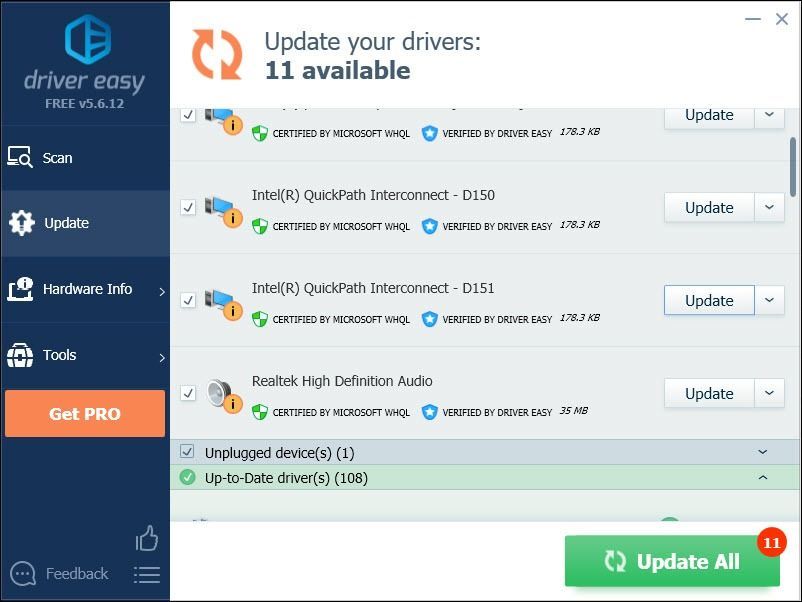
పరిష్కరించండి 3: అనవసరమైన నేపథ్య ప్రోగ్రామ్లను ముగించండి
నేపథ్యంలో నడుస్తున్న కొన్ని ప్రోగ్రామ్లతో విభేదించవచ్చు హర్త్స్టోన్ లేదా మంచు తుఫాను లాంచర్, మీ కోసం ఆడియో సమస్యలను కలిగిస్తుంది. ఆడియో తిరిగి వస్తుందో లేదో చూడటానికి గేమింగ్ చేస్తున్నప్పుడు అనవసరమైన ప్రక్రియలను ఆపివేయడానికి ప్రయత్నించండి.
మీరు విండోస్ 7 లో ఉంటే…
1) మీ టాస్క్బార్పై కుడి క్లిక్ చేసి ఎంచుకోండి టాస్క్ మేనేజర్ను ప్రారంభించండి .
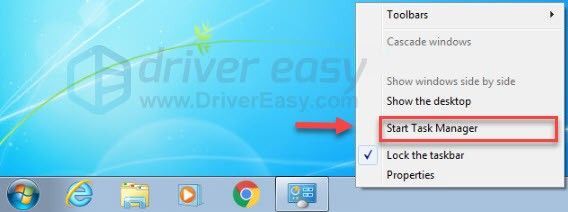
2) క్లిక్ చేయండి ప్రక్రియలు టాబ్. అప్పుడు, మీ కరెంటును తనిఖీ చేయండి CPU మరియు మెమరీ వినియోగం మీ వనరులను ఏ ప్రక్రియలు ఎక్కువగా వినియోగిస్తున్నాయో చూడటానికి.
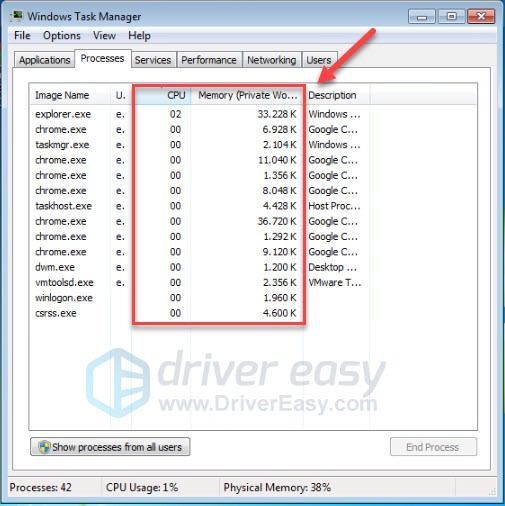
3) వనరులను వినియోగించే ప్రక్రియపై కుడి క్లిక్ చేసి ఎంచుకోండి ఎండ్ ప్రాసెస్ ట్రీ .
మీకు తెలియని ఏ ప్రోగ్రామ్ను ముగించవద్దు. ఇది మీ కంప్యూటర్ పనితీరుకు కీలకం కావచ్చు.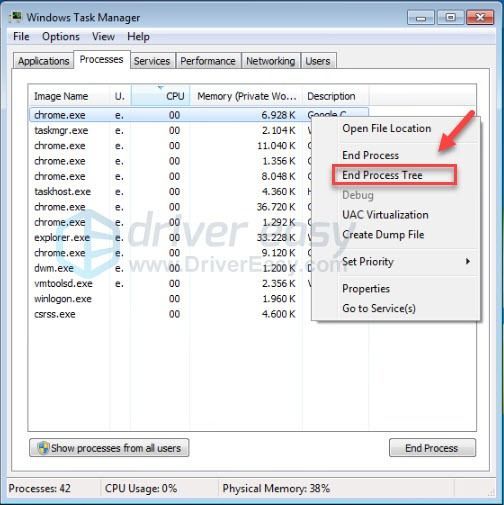
మీ సమస్య కొనసాగితే, ప్రయత్నించండి పరిష్కరించండి 4 .
మీరు విండోస్ 8 లేదా 10 లో ఉంటే…
1) మీ టాస్క్బార్పై కుడి క్లిక్ చేసి ఎంచుకోండి టాస్క్ మేనేజర్ .

2) మీ కరెంటును తనిఖీ చేయండి CPU మరియు మెమరీ వినియోగం మీ వనరులను ఏ ప్రక్రియలు ఎక్కువగా వినియోగిస్తున్నాయో చూడటానికి.
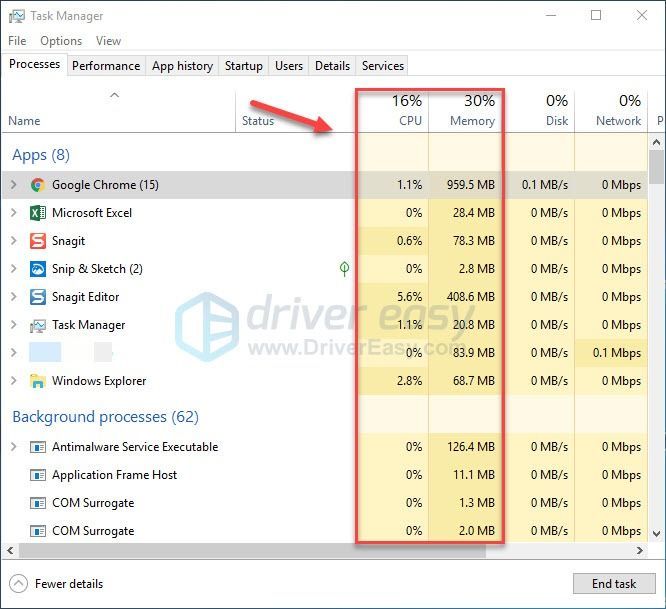
3) వనరులను వినియోగించే ప్రక్రియపై కుడి క్లిక్ చేసి ఎంచుకోండి విధిని ముగించండి .
మీకు తెలియని ఏ ప్రోగ్రామ్ను ముగించవద్దు. ఇది మీ కంప్యూటర్ పనితీరుకు కీలకం కావచ్చు.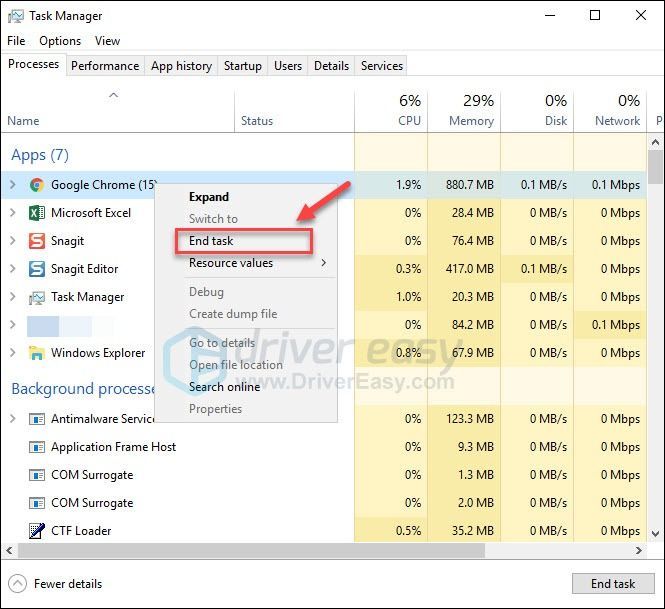
ప్రారంభించడానికి ప్రయత్నించండి హర్త్స్టోన్ ఇప్పుడు ధ్వని సరిగ్గా పనిచేస్తుందో లేదో చూడటానికి. మీ సమస్య ఇప్పటికీ ఉంటే, చదవండి మరియు తదుపరి పరిష్కారాన్ని తనిఖీ చేయండి.
పరిష్కరించండి 4: మరమ్మత్తు హర్త్స్టోన్ ఫైళ్లు
లో ఆడియో సమస్య హర్త్స్టోన్ దెబ్బతిన్న లేదా తప్పిపోయిన ఆట ఫైల్ల ద్వారా కొన్నిసార్లు ప్రేరేపించబడుతుంది. ఇది మీ సమస్య కాదా అని చూడటానికి, మీ ఆట ఫైళ్ళ యొక్క సమగ్రతను ధృవీకరించడానికి ప్రయత్నించండి. దీన్ని ఎలా చేయాలో ఇక్కడ ఉంది:
1) అమలు చేయండి మంచు తుఫాను లాంచర్ .
2) క్లిక్ చేయండి హర్త్స్టోన్> ఐచ్ఛికాలు> స్కాన్ మరియు మరమ్మత్తు .
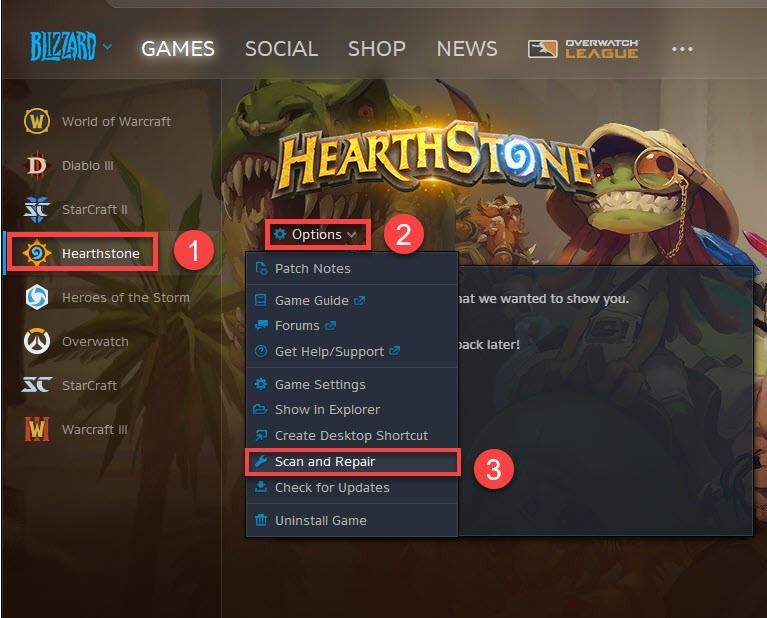
3) క్లిక్ చేయండి స్కాన్ ప్రారంభించండి .
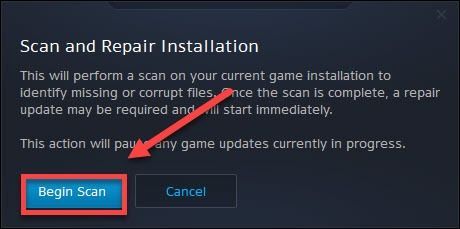
స్కాన్లు పూర్తయ్యే వరకు వేచి ఉండండి, తరువాత తిరిగి ప్రారంభించండి హర్త్స్టోన్ మీ సమస్యను పరీక్షించడానికి. ఆడియో సమస్య కొనసాగితే, చదవండి మరియు దిగువ పరిష్కారాన్ని ప్రయత్నించండి.
పరిష్కరించండి 5: అనుకూలత మోడ్ను నిలిపివేయండి
బ్లిజార్డ్ లాంచర్ ఇకపై విండోస్ ఎక్స్పి లేదా విండోస్ విస్టా మోడ్కు మద్దతు ఇవ్వదు. మీరు ఆడుతుంటే హర్త్స్టోన్ ఈ మోడ్లలో, మీరు ఆడియో ఇష్యూలో ప్రవేశించవచ్చు. ఈ సందర్భంలో, మీరు అనుకూలత మోడ్ను నిలిపివేయాలి. దీన్ని ఎలా చేయాలో ఇక్కడ ఉంది:
1) కుడి క్లిక్ చేయండి Battle.net.exe మరియు ఎంచుకోండి లక్షణాలు .
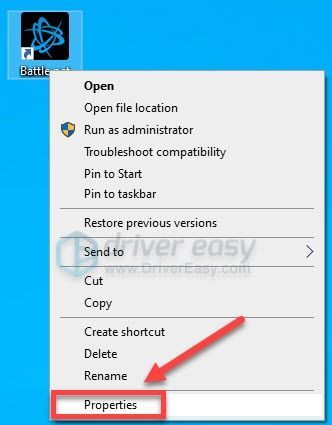
2) క్లిక్ చేయండి అనుకూలత టాబ్ , ఆపై ఎంపిక చేయవద్దు దీని కోసం అనుకూలత మోడ్లో ఈ ప్రోగ్రామ్ను అమలు చేయండి: .
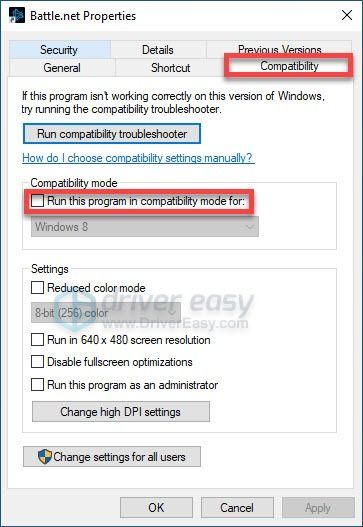
3) క్లిక్ చేయండి వర్తించు అప్పుడు అలాగే .
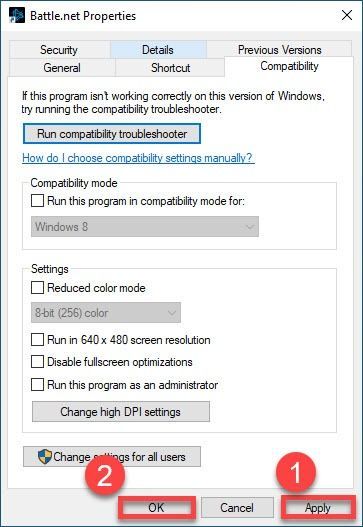
ధ్వని తిరిగి వస్తుందో లేదో తనిఖీ చేయడానికి మీ ఆటను ప్రారంభించండి. కాకపోతే, దిగువ పరిష్కారంతో ముందుకు సాగండి.
6 పరిష్కరించండి: ధ్వని సెట్టింగ్లను రీసెట్ చేయండి
సరికాని ఆట సెట్టింగులు కారణం కావచ్చు హర్త్స్టోన్ ఆడియో సమస్యలు. ఇది మీ సమస్యను పరిష్కరిస్తుందో లేదో చూడటానికి మీ ఆటలోని సెట్టింగులను డిఫాల్ట్గా పునరుద్ధరించడానికి ప్రయత్నించండి. దిగువ సూచనలను అనుసరించండి:
1) మంచు తుఫాను లాంచర్ని అమలు చేసి క్లిక్ చేయండి సెట్టింగులు .
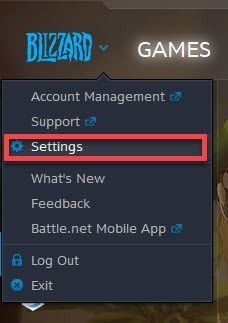
2) క్లిక్ చేయండి సౌండ్ & నోటిఫికేషన్ల టాబ్ , ఆపై క్లిక్ చేయండి డిఫాల్ట్లకు రీసెట్ చేయండి .
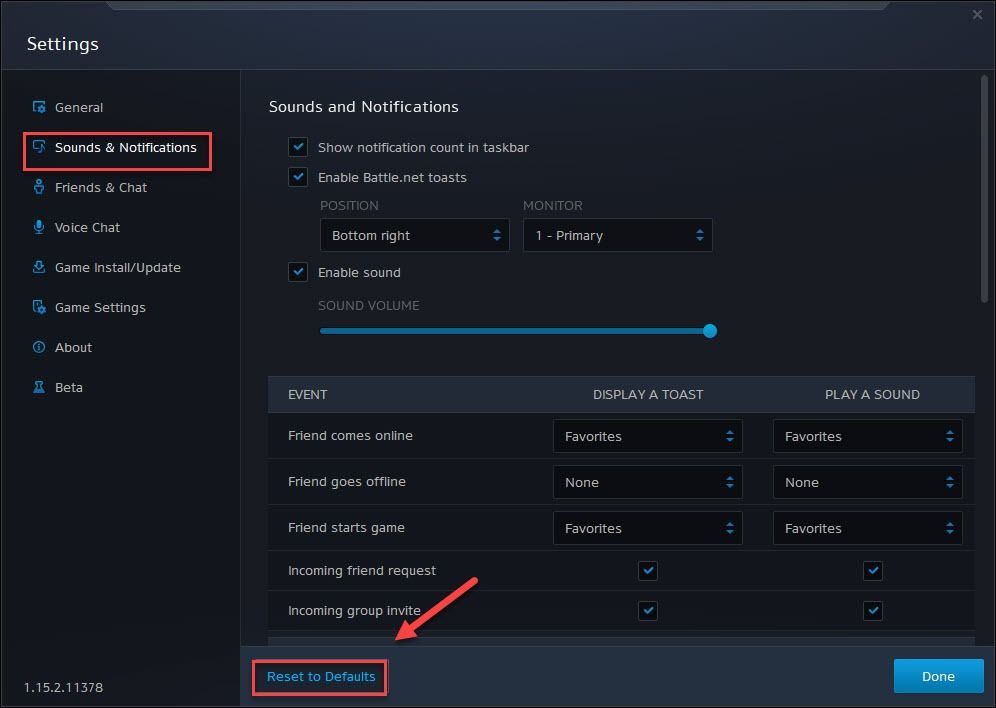
3) క్లిక్ చేయండి రీసెట్ చేయండి .
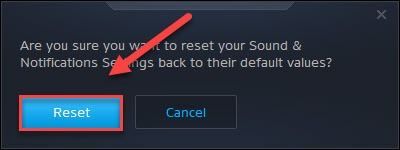
4) క్లిక్ చేయండి వాయిస్ చాట్ టాబ్ , ఆపై క్లిక్ చేయండి డిఫాల్ట్లకు రీసెట్ చేయండి .
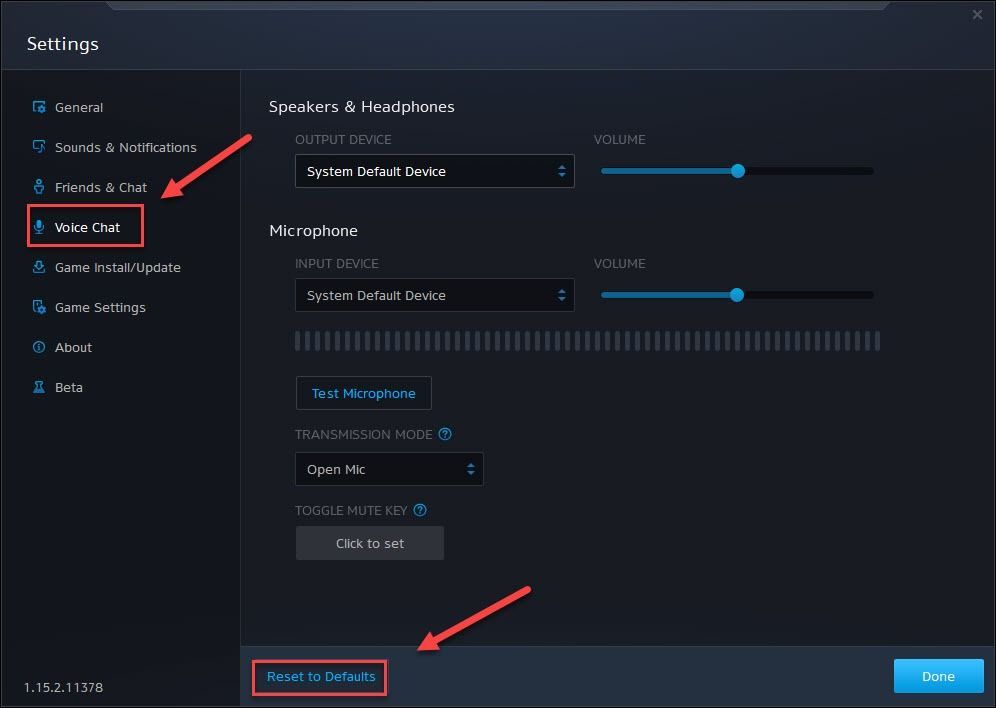
5) క్లిక్ చేయండి రీసెట్ చేయండి .
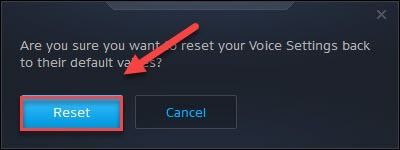
6) క్లిక్ చేయండి పూర్తి మార్పులను సేవ్ చేయడానికి.
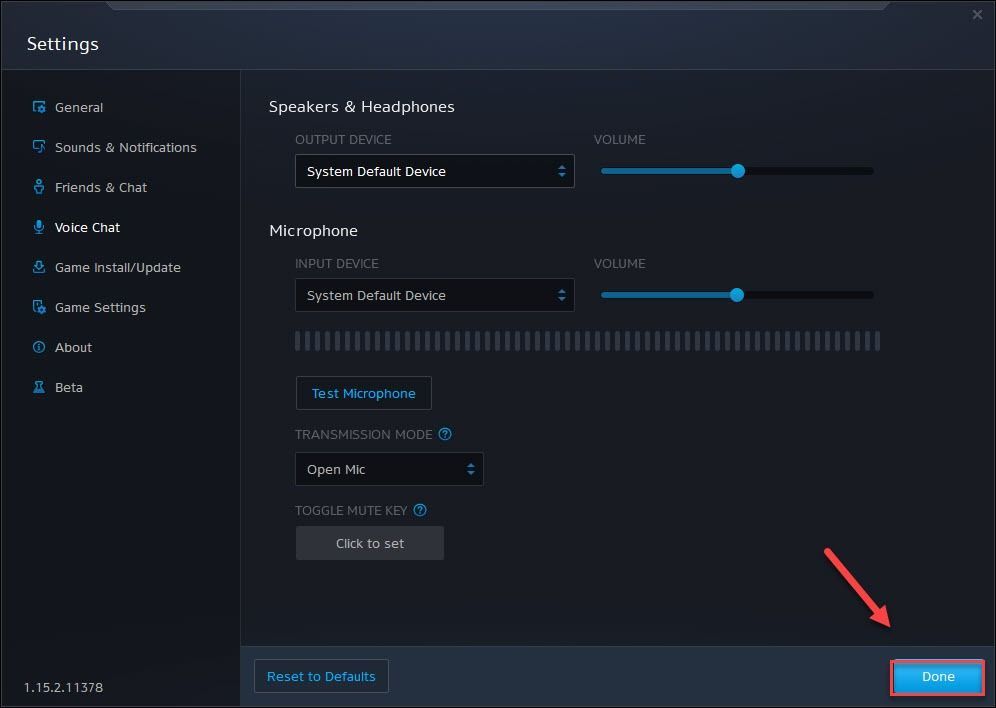
మీ సమస్యను పరీక్షించడానికి మీ ఆటను ప్రారంభించండి. ఆడియో ఇంకా లేదు హర్త్స్టోన్ , దిగువ తదుపరి పరిష్కారాన్ని ప్రయత్నించండి.
పరిష్కరించండి 7: మళ్లీ ఇన్స్టాల్ చేయండి హర్త్స్టోన్ మరియు / లేదా మంచు తుఫాను లాంచర్
పై పరిష్కారాలు ఏవీ సహాయం చేయకపోతే, ధ్వని సమస్య పాడైన గేమ్ ఫైల్ల ద్వారా ప్రేరేపించబడుతుంది. ఈ సందర్భంలో, తిరిగి ఇన్స్టాల్ చేస్తోంది హర్త్స్టోన్ మరియు / లేదా బ్లిజార్డ్ లాఫ్నెర్ మీ సమస్యకు పరిష్కారం. దీన్ని ఎలా చేయాలో ఇక్కడ ఉంది:
మళ్లీ ఇన్స్టాల్ చేయండి హర్త్స్టోన్
1) మంచు తుఫాను లాంచర్ను అమలు చేయండి.
2) క్లిక్ చేయండి హర్త్స్టోన్> ఐచ్ఛికాలు> అన్ఇన్స్టాల్ గేమ్ .
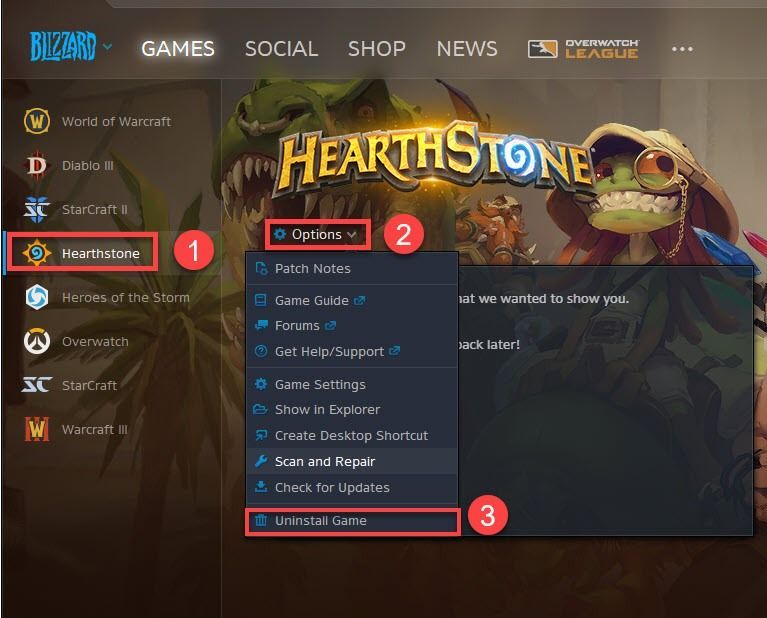
3) క్లిక్ చేయండి అవును, అన్ఇన్స్టాల్ చేయండి .
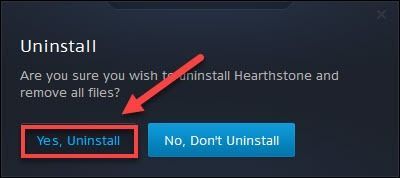
4) డౌన్లోడ్ చేసి, ఇన్స్టాల్ చేయడానికి బ్లిజార్డ్ లాంచర్ను పున art ప్రారంభించండి హర్త్స్టోన్ .
ఆడియో సమస్య పరిష్కరించబడిందో లేదో తనిఖీ చేయడానికి మీ ఆటను ప్రారంభించండి. కాకపోతే, దిగువ పరిష్కారాన్ని తనిఖీ చేయండి.
మంచు తుఫాను లాంచర్ను మళ్లీ ఇన్స్టాల్ చేయండి
1) మీ కీబోర్డ్లో, నొక్కండి విండోస్ లోగో కీ మరియు టైప్ చేయండి నియంత్రణ . అప్పుడు ఎంచుకోండి నియంత్రణ ప్యానెల్ .
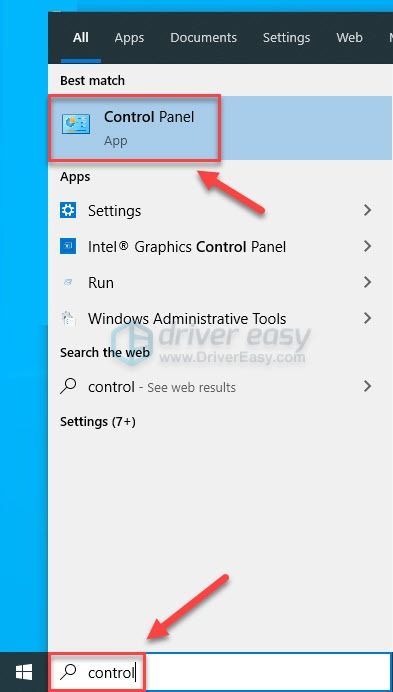
2) కింద ద్వారా చూడండి , ఎంచుకోండి వర్గం .
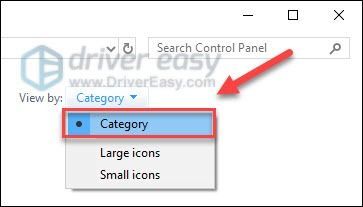
3) క్లిక్ చేయండి ప్రోగ్రామ్ను అన్ఇన్స్టాల్ చేయండి .
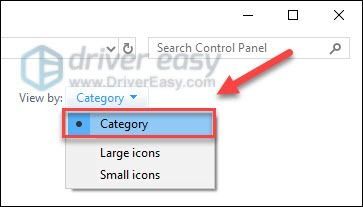
4) కుడి క్లిక్ చేయండి Battle.net , ఆపై క్లిక్ చేయండి అన్ఇన్స్టాల్ చేయండి / మార్చండి .
మీకు అనుమతి గురించి ప్రాంప్ట్ చేయబడితే, ఎంచుకోండి కొనసాగించండి .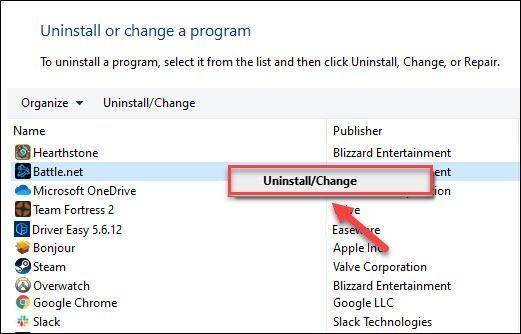
5) డౌన్లోడ్ మరియు మంచు తుఫాను లాంచర్ను ఇన్స్టాల్ చేయండి.
6) మళ్లీ ఇన్స్టాల్ చేయండి హర్త్స్టోన్ .
ఆశాజనక, పైన పేర్కొన్న పరిష్కారాలలో ఒకటి మీ సమస్యను పరిష్కరించడంలో సహాయపడింది. మీకు ఏవైనా ప్రశ్నలు లేదా సూచనలు ఉంటే దయచేసి క్రింద వ్యాఖ్యానించడానికి సంకోచించకండి.

![[పరిష్కరించబడింది] ఎల్డర్ స్క్రోల్స్ ఆన్లైన్: బ్లాక్వుడ్ లాగింగ్](https://letmeknow.ch/img/program-issues/60/elder-scrolls-online.jpeg)

![[పరిష్కరించబడింది] మీ కంప్యూటర్ సరిగ్గా కాన్ఫిగర్ చేయబడినట్లు కనిపిస్తోంది, కానీ పరికరం లేదా వనరు ప్రతిస్పందించడం లేదు](https://letmeknow.ch/img/knowledge/68/your-computer-appears-be-correctly-configured.png)

![[పరిష్కరించబడింది] NieR ప్రతిరూప FPS చుక్కలు](https://letmeknow.ch/img/technical-tips/10/nier-replicant-fps-drops.jpg)
